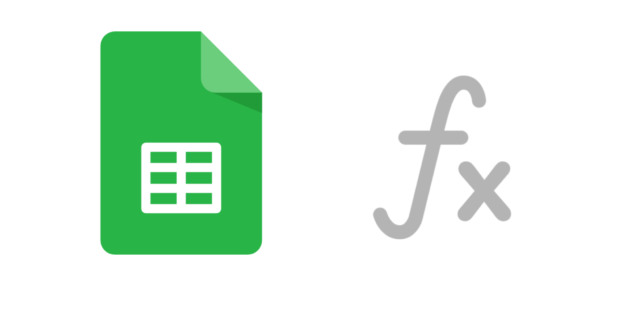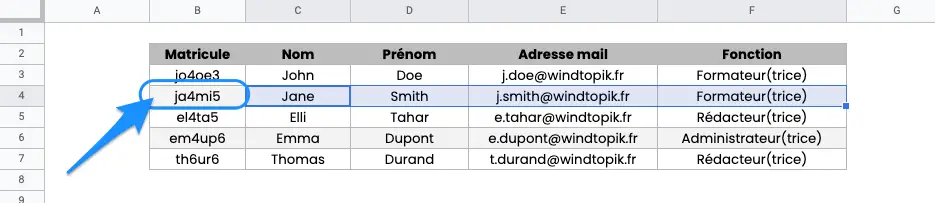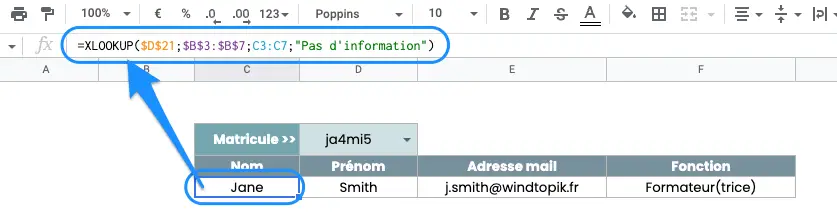Vous souhaitez rechercher et afficher une valeur dans un tableau avec Google Sheets ? Dans ce cas, la fonction RECHERCHEX (ou XLOOKUP en attendant la traduction française) est sûrement l’une des solutions les plus pratiques à utiliser pour récupérer une donnée présente dans un tableau.
// DÉCOUVREZ LES FORMATIONS SUR GOOGLE SHEETS //
Qu’est-ce que la fonction RECHERCHEX / XLOOKUP ?
La fonction « RECHERCHERX » (XLOOKUP) nous permet de rechercher des valeurs spécifiques dans une plage de cellules. De plus, cette fonction nous permet à la différence d’un recherchev ou d’un rechercheh de gérer les erreurs. C’est-à-dire que si une valeur n’est pas présente dans le tableau, nous pouvons définir le message d’erreur associé.
Comment fonctionne la fonction RECHERCHEX ?
Syntaxe de la fonction
Cette fonction est composée des critères suivant :
RECHERCHEH(clé_recherche; plage; index; [est_trié])- clé_recherche : spécifier en premier la clé de valeur à rechercher.
- plage_recherche : spécifier la plage à prendre en compte pour la recherche. Cette plage doit être une seule ligne ou colonne.
- plage_résultats : spécifier la plage à prendre en compte pour le résultat à afficher. Attention, la taille de la ligne ou de la colonne de cette plage doit être la même que celle de plage_recherche, en fonction du mode de recherche.
- valeur_manquante (FACULTATIF) : Définir à cet endroit la valeur à renvoyer si aucune correspondance n’est trouvée dans le tableau.
Cliquez ici pour savoir plus sur les options des critères.
Exemple d’utilisation
Voyons maintenant un exemple concret pour illustrer cette fonction. Voici ci-dessous un tableau avec des données des personnes d’une entreprise. Dans ce cas, nous souhaitons récupérer les données d’un tableau (Nom, prénom, Adresse mail, Fonction) à partir du matricule des personnes.
Voici donc ci-dessous la formule pour afficher le nom d’une personne en fonction du matricule avec RECHERCHEX / XLOOKUP :
=XLOOKUP($D$21;$B$3:$B$7;C3:C7;"Pas d'information")- clé_recherche : cellule D21 (avec le matricule en lien avec les informations – Nom dans l’exemple).
- plage_recherche : plage de cellules B3:B7 (plages des matricules).
- plage_résultats : plage de cellules C3:C7 (plage des noms).
- valeur_manquante : afficher le message « Pas d’informations » si le matricule est incorrect (non présent dans le fichier).
Pour conclure…
La fonction « RECHERCHERX » (XLOOKUP) de Google Sheets est très puissante et simple à utiliser. Avec cette fonction, nous pouvons presque oublier les fonctions RECHERCHERV et RECHERCHERH.
De plus la possibilité d’afficher un message d’erreur personnalisé en cas de données manquantes nous permet d’éviter d’utiliser la fonction SIERREUR.
Voilà pour cette fonction qui je l’espère vous sera autant utile qu’à moi. 😉
Portez-vous bien et à bientôt!
📄 ARTICLE EN LIEN : Comment utiliser la fonction QUERY avec Google Sheets ?